Cómo agregar cargos de envío en WooCommerce: una guía para principiantes
Publicado: 2023-07-13Si ejecuta una tienda en línea con WooCommerce, uno de los aspectos más importantes de su negocio es el envío. El envío no es solo un factor de coste para usted, sino también un factor clave para la satisfacción y fidelidad de sus clientes.
Sin embargo, configurar opciones de envío en WooCommerce puede ser confuso y abrumador, especialmente si eres nuevo en el comercio electrónico. Hay tantas variables y opciones a considerar, como zonas de envío, métodos, tarifas, tarifas, clases y más.
Es por eso que hemos creado esta guía para principiantes para ayudarlo a comprender cómo agregar cargos de envío en WooCommerce. Explicaremos los diferentes tipos de métodos de envío que puede utilizar, cómo configurarlos y cómo ofrecer la mejor experiencia de envío a sus clientes.
Tabla de contenido
¿Qué son los métodos de envío de WooCommerce?
Los métodos de envío de WooCommerce son las formas en que puede cobrar a sus clientes por enviar sus pedidos. WooCommerce viene con algunos métodos de envío integrados que puede usar de inmediato, o puede usar complementos para agregar más opciones y funciones.
Los métodos de envío predeterminados de WooCommerce son:
- Envío de tarifa plana : este es un método simple que le permite cobrar una cantidad fija por el envío, independientemente del destino, el peso o el tamaño del pedido. Por ejemplo, puede cobrar $5 por el envío a cualquier parte de los EE. UU.
- Envío con tarifa de tabla : este es un método más flexible que le permite cobrar diferentes montos por el envío en función de varios factores, como el destino, el peso, el tamaño, la cantidad o el valor del pedido. Por ejemplo, puede cobrar $10 por pedidos de menos de $50, $5 por pedidos de entre $50 y $100 y envío gratis por pedidos de más de $100.
- Envío por artículo : este es un método que le permite cobrar una tarifa de envío por cada artículo del pedido. Por ejemplo, puede cobrar $2 por cada camisa y $3 por cada par de jeans.
- Envío gratuito : este es un método que le permite ofrecer envío gratuito a sus clientes, ya sea como una opción predeterminada o como una oferta condicional basada en ciertos criterios, como un monto mínimo de pedido o un código de cupón. Por ejemplo, puedes ofrecer envío gratuito en todos los pedidos o solo en pedidos superiores a $75 con el código FREESHIP.
También puede agregar múltiples métodos de envío a cada zona de envío, para que sus clientes puedan elegir la opción que más les convenga. Por ejemplo, puede ofrecer opciones de tarifa plana y envío gratuito a sus clientes en la misma zona.
Cómo configurar las zonas de envío de WooCommerce
Antes de que pueda configurar sus métodos de envío de WooCommerce, debe configurar sus zonas de envío de WooCommerce. Las zonas de envío son áreas geográficas donde envías tus productos. Puede crear diferentes zonas de envío según países, estados, códigos postales o continentes.
Para configurar sus zonas de envío de WooCommerce, vaya a WooCommerce > Configuración > Envío y haga clic en Agregar zona de envío :
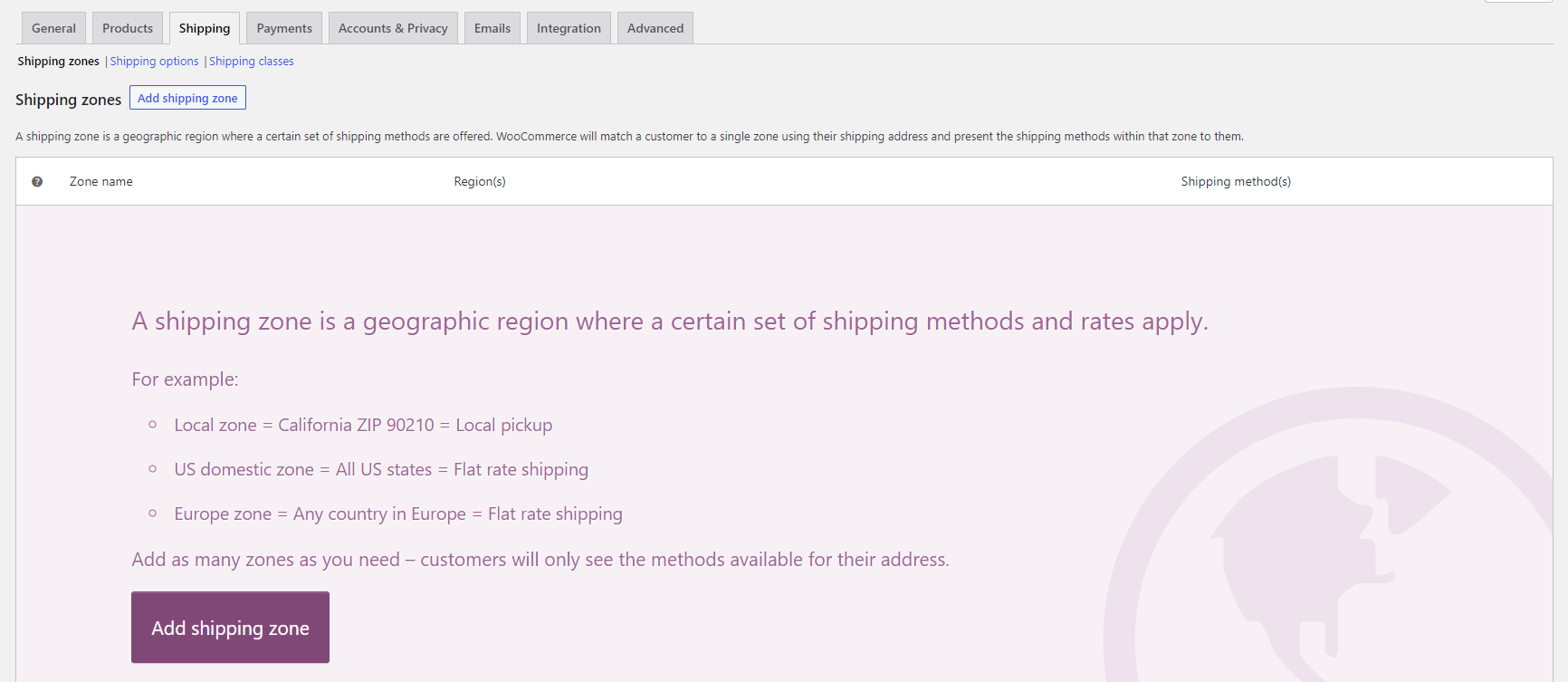
Aquí, puede ingresar un nombre para su zona (como EE. UU. o Europa) y seleccionar las regiones que pertenecen a ella. También puede arrastrar y soltar las zonas para cambiar su orden de prioridad.
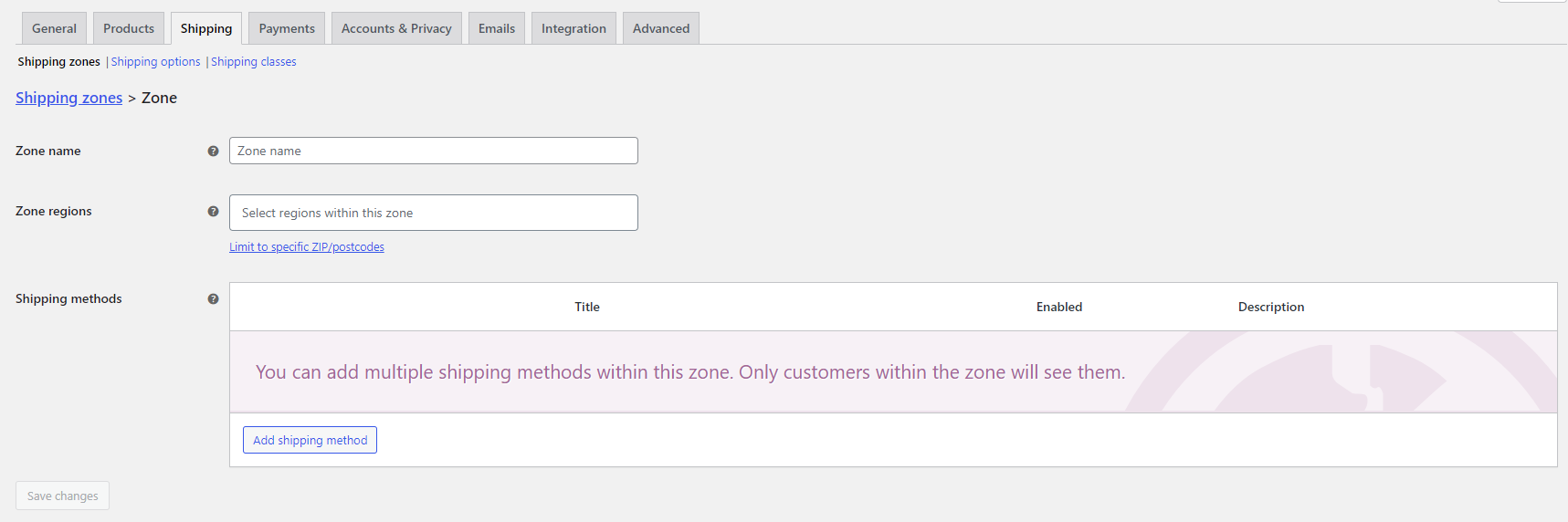
Después de crear sus zonas, debe agregar métodos de envío a cada zona. Para hacer esto, haga clic en Agregar método de envío y seleccione el método que desea utilizar:

Una vez que haya agregado un método, puede hacer clic en Editar para configurar sus ajustes. Por ejemplo, si elige Tarifa plana como método, puede ingresar el costo de envío en el campo Costo:
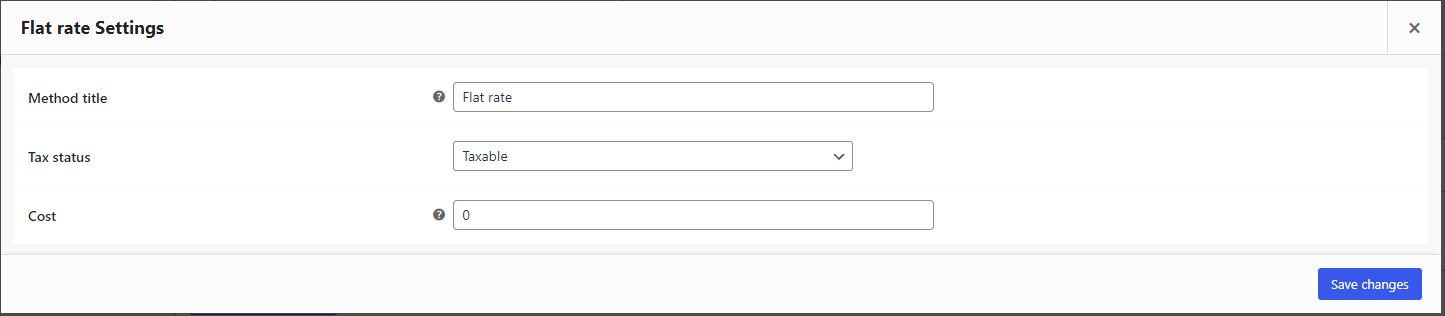

También puede usar marcadores de posición y fórmulas para calcular costos dinámicos en función de factores como el peso o la cantidad. Por ejemplo, si desea cobrar $5 más $1 por kg de peso, puede ingresar 5 + [qty] * [fee] en el campo Costo e ingresar 1 en el campo Tarifa.
Puede repetir este proceso para cada zona y método que desee utilizar. También puede habilitar o deshabilitar cada método al alternar el interruptor junto a él.
Cómo agregar clases de envío en WooCommerce
Otra forma de personalizar los costos de envío de WooCommerce es mediante el uso de clases de envío. Las clases de envío son grupos de productos que tienen características o requisitos de envío similares. Por ejemplo, puede crear una clase de envío para artículos pesados, artículos frágiles o artículos de gran tamaño.
Para crear una clase de envío, vaya a WooCommerce > Configuración > Envío > Clases de envío y haga clic en Agregar clase de envío:
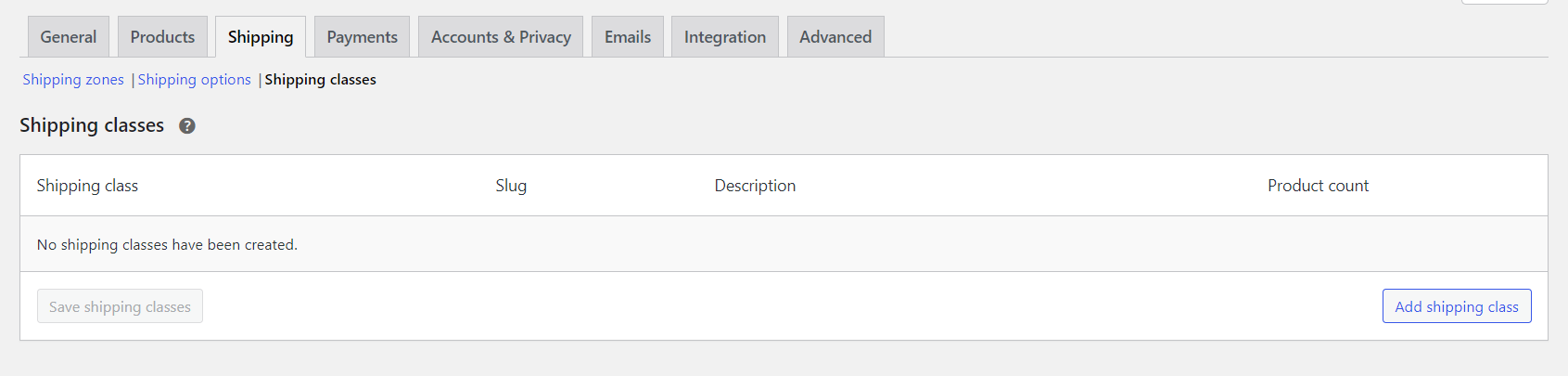
Aquí, puede ingresar un nombre y una descripción para su clase. También puede arrastrar y soltar las clases para cambiar su orden de prioridad.
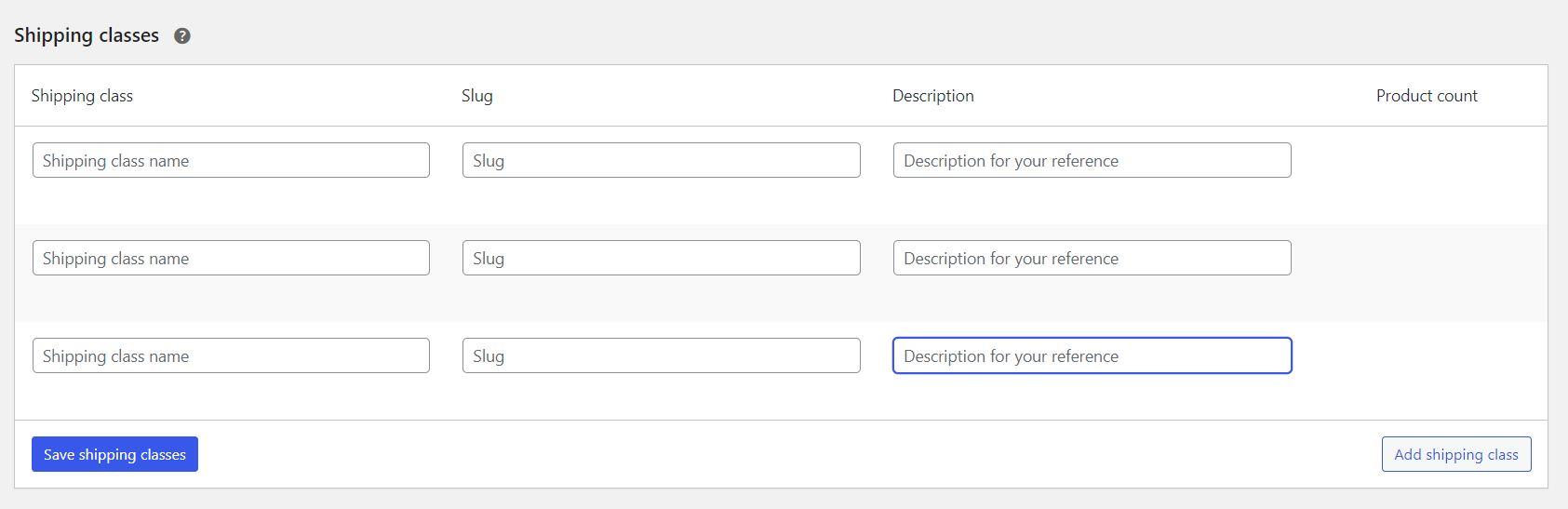
Después de crear sus clases, debe asignarlas a sus productos. Para hacer esto, vaya a WooCommerce > Productos y seleccione el producto al que desea asignar la clase. Luego, vaya a la pestaña Envío y seleccione la clase del menú desplegable Clase de envío:
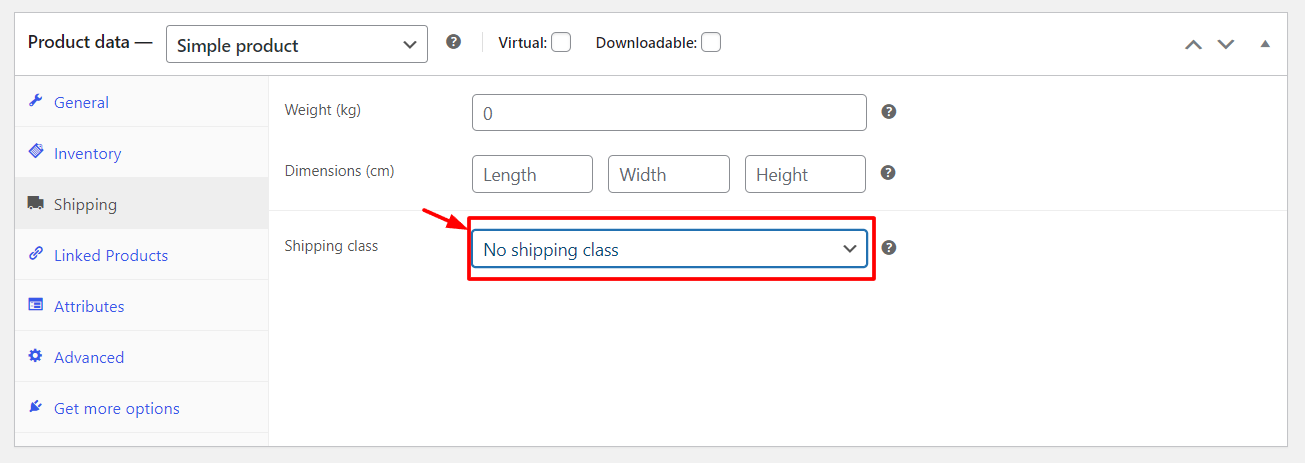
También puede asignar clases de envío de forma masiva mediante la función de edición masiva.
Una vez que haya asignado sus clases, puede usarlas para ajustar sus costos de envío para cada método. Por ejemplo, si usa Tarifa plana como método, puede agregar un costo para cada clase en el campo Costo usando este formato: Class Cost + [class] * [fee] . Por ejemplo, si desea cobrar $10 por la clase Pesada y $5 por la clase Frágil, puede ingresar 10 + [heavy] * 0 + 5 + [fragile] * 0 en el campo Costo.
También puede usar marcadores de posición y fórmulas para calcular costos dinámicos en función de factores como el peso o la cantidad. Por ejemplo, si desea cobrar $5 más $2 por kg de peso para la clase Pesada y $5 más $1 por artículo para la clase Frágil, puede ingresar 5 + [heavy] * 2 + 5 + [fragile] * [qty] en el campo Costo.
Puede repetir este proceso para cada método y clase que desee utilizar.
Cómo configurar el cumplimiento de pedidos de WooCommerce
El último paso para configurar su envío de WooCommerce es configurar su proceso de cumplimiento de pedidos. El cumplimiento de pedidos es el proceso de preparación, empaque y envío de sus pedidos a sus clientes.
Existen diferentes formas de manejar el cumplimiento de pedidos, según su modelo comercial y sus preferencias. Estas son algunas de las opciones más comunes:
- Autocumplimiento : esto es cuando maneja todo usted mismo, desde almacenar su inventario, empacar sus pedidos, imprimir etiquetas y enviarlos. Esta opción le brinda control total sobre sus operaciones de envío, pero también requiere mucho tiempo, espacio y recursos.
- Cumplimiento de terceros : esto es cuando subcontrata algunas o todas sus tareas de cumplimiento a un proveedor de servicios de terceros, como ShipBob o ShipStation. Esta opción le ahorra tiempo y molestias, pero también agrega un costo adicional y reduce su control sobre sus operaciones de envío.
- Dropshipping : esto es cuando no mantiene ningún inventario, sino que confía en un proveedor o fabricante para enviar sus pedidos directamente a sus clientes. Esta opción elimina la necesidad de tareas de cumplimiento y gestión de inventario, pero también limita la selección de productos y el control de calidad.
Para configurar su proceso de cumplimiento de pedidos en WooCommerce, debe elegir la opción que mejor se adapte a sus necesidades e integrarla con su tienda WooCommerce. Por ejemplo, si elige el autocumplimiento, puede usar WooCommerce Shipping para imprimir etiquetas y realizar un seguimiento de los envíos desde su panel de control. Si elige el envío directo o el cumplimiento de terceros, puede usar complementos como WooCommerce ShipStation Integration o WooCommerce Dropshipping para conectar su tienda con su proveedor de servicios.
Conclusión
El envío es una parte vital de cualquier negocio de comercio electrónico. Al configurar correctamente sus opciones de envío de WooCommerce, puede ofrecer una experiencia de compra fluida y satisfactoria a sus clientes, al mismo tiempo que optimiza sus costos y eficiencia.
En esta guía, le mostramos cómo agregar cargos de envío en WooCommerce utilizando diferentes métodos, zonas, clases y complementos. También explicamos cómo configurar su proceso de cumplimiento de pedidos usando diferentes opciones.
Esperamos que esta guía lo haya ayudado a comprender cómo agregar cargos de envío en WooCommerce. Si tiene alguna pregunta o comentario, no dude en dejar un comentario a continuación.
¡Venta feliz!
